Sie möchten eine zuverlässige Outlook Suche, die Sie auch für den Desktop einsetzen können? Dann ist Lookeen genau das richtige Tool für Sie!
Typische Outlook 2016 Probleme
Es kann zu vielen Problemen mit der Outlook Suche kommen. Jedes muss auf seine individuelle Weise gelöst werden. Dennoch sind einige Probleme im Durchschnitt deutlich häufiger vertreten als andere. Oftmals fällt die Outlook Suche komplett aus oder es werden schlicht keine Ergebnisse mehr angezeigt. Weitere bekannte Fehler sind, dass Ihnen Ergebnisse nur noch bis zu einem bestimmten Datum angezeigt oder dass Dateien nicht zu Ende indiziert werden. Diese Fehler haben meist einen gemeinsamen Auslöser. Sollte einer dieser Fehler bei Ihrer Outlook Version auftreten, liegt das Problem voraussichtlich in der Indizierung Ihrer Dateien.
Fehler bei der Indizierung zählen zu den häufigsten Gründen, wieso das E-Mail-Programm nicht mehr richtig funktioniert. Da macht es Sinn, zuerst die einfachsten Fehler auszuschließen. Daher sollten Sie nachprüfen, ob Ihre Mailbox überhaupt indiziert wird. Die Indizierung dient dazu, den genauen Ort Ihrer Dateien festzustellen, um bei einer Suche schnell darauf zugreifen zu können. Sie können sich das Prinzip wie den Index in einem Register vorstellen: Unter jedem Buchstaben oder Aktenzeichen sind sämtliche Daten abgelegt, die mit dem entsprechenden Zeichen beginnen. Anstelle das komplette Register bei jeder Suche aufs Neue durchsuchen zu müssen, genügt somit ein Blick in den entsprechenden Abschnitt.
So überprüfen Sie die Outlook Indizierung
Wenn die Outlook 2016 Suche nicht funktioniert ist es daher der einfachste Weg, zuerst den Index zu überprüfen:
1. Klicken Sie dafür in Outlook auf den Ribbon „Datei“.
2. Es erscheint ein Pop-up, in welchem Sie links den Unterpunkt „Optionen“ finden. Nachdem Sie „Optionen“ angeklickt haben, öffnet sich ein neues Fenster mit der Bezeichnung „Outlook-Optionen“.
3.Unter „Suchen“/„Durchsuchen“ finden Sie auf der rechten Seite ein grau umrandetes Feld mit der Bezeichnung „Indizierungsoptionen…“. Klicken Sie darauf.
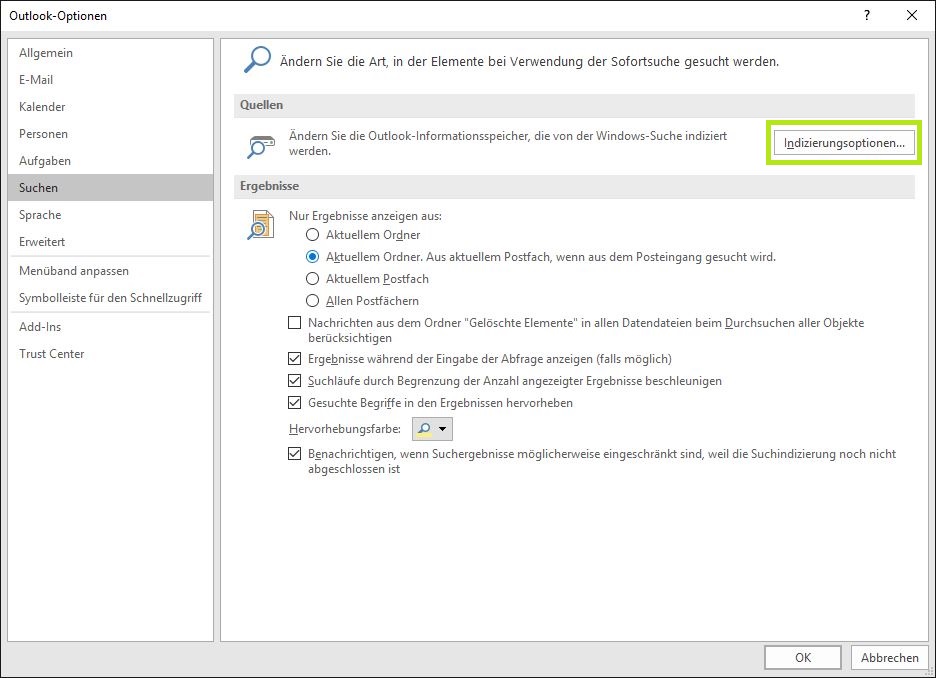
4. Über „Ändern“ müssen Sie nun „Indizierte Orte“ öffnen.
5. Es öffnet sich eine Liste, in der sämtliche von Outlook indizierten Orte aufgeführt sind. Sollte „Microsoft Outlook“ nicht ausgewählt sein, setzen Sie einen Haken davor.
6. Bestätigen Sie Ihre Änderung mit „Ok“ und schließen Sie die offenen Fenster.
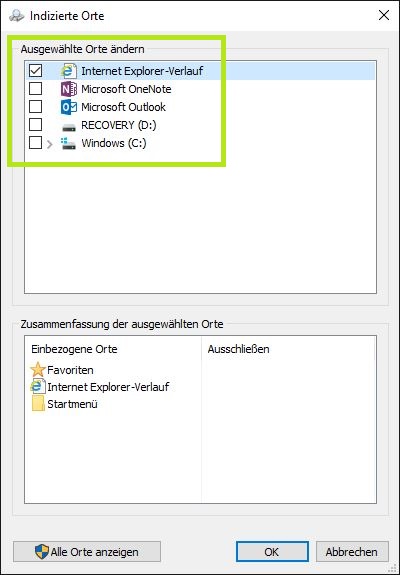
Sollte „Microsoft Outlook“ bereits als indiziert markiert gewesen sein, sollten Sie den Haken davor entfernen, mit „OK“ bestätigen und einige Minuten warten, bis Sie den Haken erneut setzen. Dabei gibt es ein paar Kleinigkeiten zu beachten, gehen Sie daher wie folgt vor:
1. Entfernen Sie den Haken vor „Microsoft Outlook“.
2. Schließen Sie Outlook und vergewissern Sie sich, dass „Outlook.exe“ nicht mehr im Task Manager („STRG“+„ALT“+„ENTF“) unter „Prozesse“ angezeigt wird (ggf. beenden Sie diesen per Rechtsklick – „Task beenden“).
3. Warten Sie mindestens fünf Minuten.
4. Fügen Sie „Microsoft Outlook“ wieder dem Index hinzu.
PST-Dateien reparieren mithilfe von scanpst.exe
Eventuell liegt das Problem gar nicht am Index, sondern an Ihrer PST-Datei. Dabei handelt es sich um einen Dateityp, den Outlook nutzt, um Ihre Dateien zu speichern. Wenn Ihre PST-Datei beschädigt ist, kann das der Outlook Suche Probleme bereiten, da sie nicht korrekt auf die gespeicherten Daten zugreifen kann.
Microsoft Office liefert zur Überprüfung von PST-Dateien das Tool scanpst.exe, welches Sie entweder mit der Windows Suche oder direkt im Ordnerverzeichnis finden können. Seit Outlook 2013 befindet sich scanpst.exe unter C:\Programme (x86)\Microsoft Office/root/OfficeXY (bei 32-Bit-Systemen unter C:\Programme…).
Nachdem Sie scanpst.exe gestartet haben, durchsucht das Tool Ihre PST-Dateien nach Fehlern. Sollte sich die Anzahl an zu indizierenden Elementen auch nach längerer Zeit nicht ändern, konnte scanpst.exe Ihr Problem nicht direkt lösen. Lassen Sie scanpst.exe dennoch laufen. Entfernen Sie jedoch die PST-Datei, bei der scanpst.exe stehengeblieben ist für fünf Minuten aus dem Index, wie Sie es weiter oben für „Microsoft Outlook“ beschrieben finden.
Nachdem Sie die Datei erneut dem Index hinzugefügt haben, sollte der Status in scanpst.exe auf „0 Elemente verbleibend“ wechseln. Ist dem nicht so, sollten Sie Ihren Index löschen und komplett neu erstellen.
So löschen Sie Ihren Index und erstellen ihn neu
Manchmal kann es helfen, wenn Sie bei Indizierungsproblemen Ihren Index komplett löschen. Da es sich hierbei um einen größeren Eingriff handelt, empfiehlt es sich, diesen nur dann vorzunehmen, wenn Sie nicht gerade an Ihrem Gerät arbeiten müssen.
1. Kehren Sie in die „Indizierungsoptionen“ von Outlook zurück, wie Sie es bereits bei der Überprüfung Ihrer Indizierung getan haben.
2. Klicken Sie nun auf „Erweitert“, um die „Erweiterten Optionen“ zu öffnen.
3. Im Unterpunkt „Problembehandlung“ können Sie Ihren Index löschen und neu erstellen.
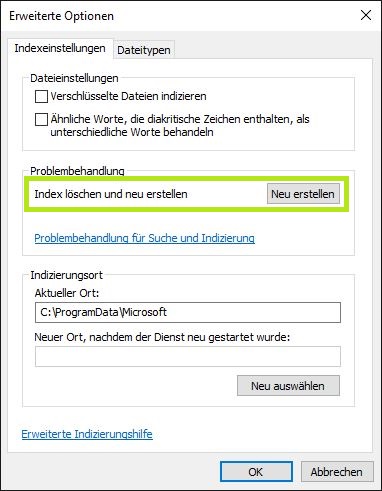


Nach dem letzten großen Software Update von Microsoft funktionierte meine Outlook-suche nicht mehr. Alles möglich versucht, bis ich heute diese Anleitung gefunden habe.
Habe wie beschrieben Outlook aus dem Indexverzeichnis genommen und wieder eingebunden. Danach funktioniert die Suche wieder einwandfrei.
Danke für die gute übersichtliche Beschreibung.
Dank Ihrer Hilfe funktioniert die Suche nun wieder. Hatten sich bereits einige daran versucht und ich habe auch schon einige Stunden mit Versuchen der Wiederherstellung der Suchfunktion verbracht.
Erst Ihre Anleitung brachte Licht ins Dunkel.
Danke dafür
Heide Sophie Imhoff
Guten Tag,
vielen lieben Dank für ihren freundlichen Kommentar!